Cum de a face o captură de ecran
Cum să ia o captură de ecran. instrucțiuni detaliate cu ilustrații

Uneori trebuie să se confrunte cu faptul că comunicarea on-line, sau pentru a rezolva orice problemă tehnică a avut loc, pentru a efectua de înaltă calitate de text de vânzare nevoie pentru a trimite o captură de ecran a interlocutorului ecranului.
Screenshot - un fel de ecran „Photo“. Pe imaginea rezultată poate fi văzut tot ce era pe monitor la momentul instantaneu. Ce ar putea avea nevoie de o captură de ecran? Cu această imagine, orice suport tehnic face mult mai rapid cu problema pe care ar putea apărea în timpul dezvoltării unui nou program sau, de exemplu, atunci când o încercare de a comanda produsul din magazinul online.
Ia-o captură de ecran este într-adevăr foarte simplu. Nu vă fie teamă de cuvinte necunoscute, trebuie doar să urmezi instrucțiunile noastre. Există mai multe modalități de a lua o captură de ecran. Vom lua în considerare cel mai simplu, fără a instala software suplimentar. Nu că aceste programe au fost absolut inutile sau dăunătoare. Dar de ce aglomerați computerul cu megaocteți care nu sunt necesare atunci când orice sistem de operare oferă posibilitatea de a crea o captură de ecran?
Acest lucru este important, deoarece pentru Mac screenshot-uri ale sistemului OC realizate prin alte mijloace, dar un pic mai târziu despre asta.
Deci, să ia o privire la tastatură. Dacă nu aveți un laptop, și un computer cu drepturi depline, găsiți puțin la butonul tasta PrintScreen funcțională din stânga.
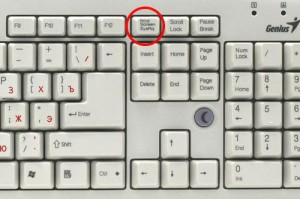
Pe laptop, ea, de asemenea, de multe ori au imparte un singur buton Insert. Pe unele laptop-uri pentru a crea o captură de ecran, trebuie doar să apăsați funcționalitate Print Screen cu tasta Fn.
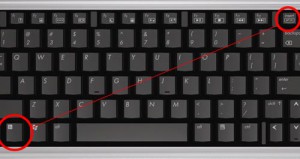
NazhimaemPrintScreen. Tot ceea ce este în prezent pe ecran este transferat în clipboard. Dacă doriți să „ia o imagine“ este doar o singură fereastră activă, apoi utilizați comanda rapidă de tastatură Alt + PrintScreen.

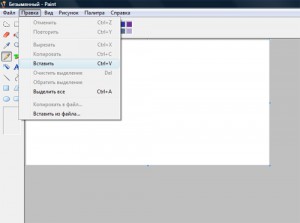
Imagine a ecranului puteți edita acum și de a salva! Selectați "File", apoi "Save As". Imaginea este salvată în locația specificată!
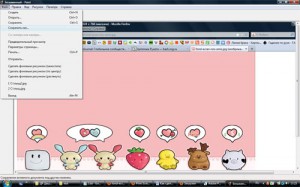
Acesta are un program prestabilit, care permite, de asemenea, să ia capturi de ecran în OSWindowsVista și OSWindows 7. Totul este simplu. "Start", faceți clic pe.
În meniul "All Programs", selectați "Standard". După ceva timp, se va deschide o fereastră mică cu instrucțiunea, iar întregul ecran devine translucid.

Pe lângă fereastra cursorul este sub forma unui semn plus, cu ajutorul de care aveți nevoie pentru a selecta zona. Apoi programm se va deschide imaginea, și poate fi salvat, așa cum deja știm cum să facă acest lucru: „Save As“, și apoi specificați o locație și faceți clic pe „OK“.
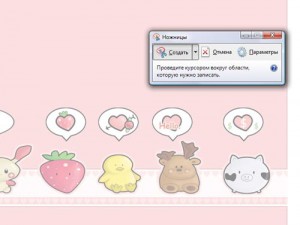
Odată cu trecerea pe Mac, mulți utilizatori se confruntă cu anumite dificultăți la crearea capturi de ecran. Interfața neobișnuită și lipsa de chei PrintScreen la început creează unele dificultăți. Dar, pe capturi de ecran Mac sunt făcute foarte simplu, cu ajutorul unui program prestabilit. Principalul lucru de reținut faptul că screenshot pe un Mac, spre deosebire de Windows nu sunt stocate în clipboard, și chiar pe desktop. Pentru a nu se pune o grămadă de fișiere asortate, creați un dosar separat pentru capturi de ecran.
Folosind o combinație de taste cmd + Shift + 3 este creat întregul ecran instantaneu.
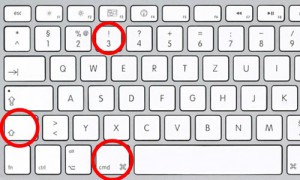
Dacă apăsați smd + SHIFT + 4. programul vă solicită să selectați partea necesară, care este apoi „să ia o imagine“ și salvat în directorul specificat.
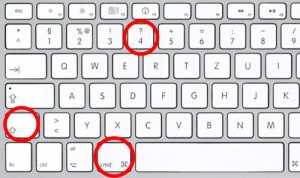
Când trebuie să ia o captură de ecran doar fereastra browser-ului selectat, trebuie să utilizați o combinație de: smd + SHIFT + 4. și apoi apăsați bara de spațiu. Același mod în care se poate face o „imagine“ a unui desktop-gol fără comenzi rapide și dosarele.
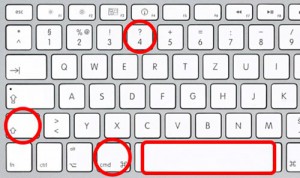

Dispozitivele iPhone au un utilitar built-in pentru captura de ecran. Trebuie doar să apăsați butonul de alimentare, în același timp, și un buton rotund Acasă, ca și captura de ecran va fi salvat în directorul „Pictures“.
Bucurați-vă de a face imagini =)
Vă mulțumesc foarte mult! Încerc doar să ia o captură de ecran de la un laptop și doar o singură apăsare Print Screen nu iese. Deja supărat. Programe de descărcare inutile de timp, și atât de mult cheltuit. Și aici este atât de simplu! Foarte recunoscător pentru ajutor!
Mulțumită ție, Adelina, pentru feedback-ul.
Este întotdeauna important să știe ce îngrijire vizitatorii site-ului despre care nu este irosit.
Mulțumesc. informații utile și ușor de înțeles